Tämä temppu on todella pieni ja yksinkertainen, mutta silti tehokas.
Minulla on täällä useita tekstiruutuja, jotka on linkitetty toisiinsa. Ongelmana on joskus se, että olen venyttänyt tekstiruutua liian pitkäksi.
Miten saan sen sopimaan aivan viimeiseen tekstiriviin?
Jotkut ehkä tietävät, että se on mahdollista, kun tuplaklikkaan pientä vedintä alhaalla. Sitten se on valmista. Se ei kuitenkaan aina ole niin helppoa osua siihen.
Parempi tapa: On mahdollista kirjoittaa skripti, joka helpottaa tätä toimintoa.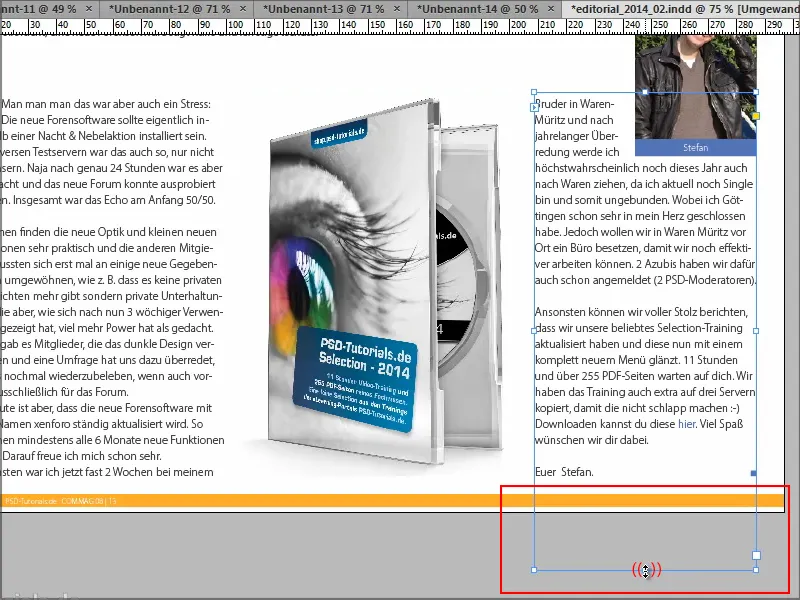
Ja nyt näytän teille, miten se tehdään.
Vaihe 1
Menen skriptikansioon. Voit yksinkertaisesti etsiä "Scripts Panel".
Siellä luot uuden tekstitiedoston hiiren oikealla painikkeella …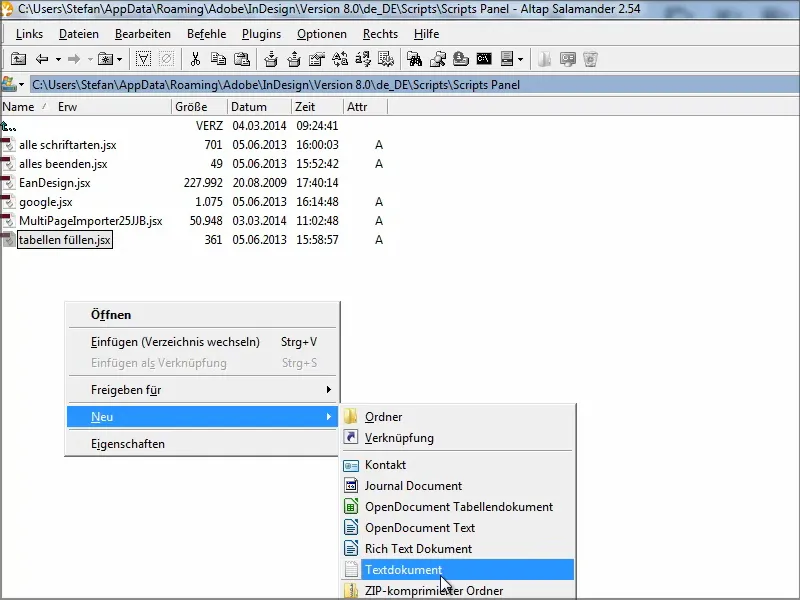
Vaihe 2
… ja nimeät sen miten haluat; minä nimen sen "tekstikehys".
Tiedoston lopun on oltava ".jsx" - samoin kuin muissa tiedostoissa.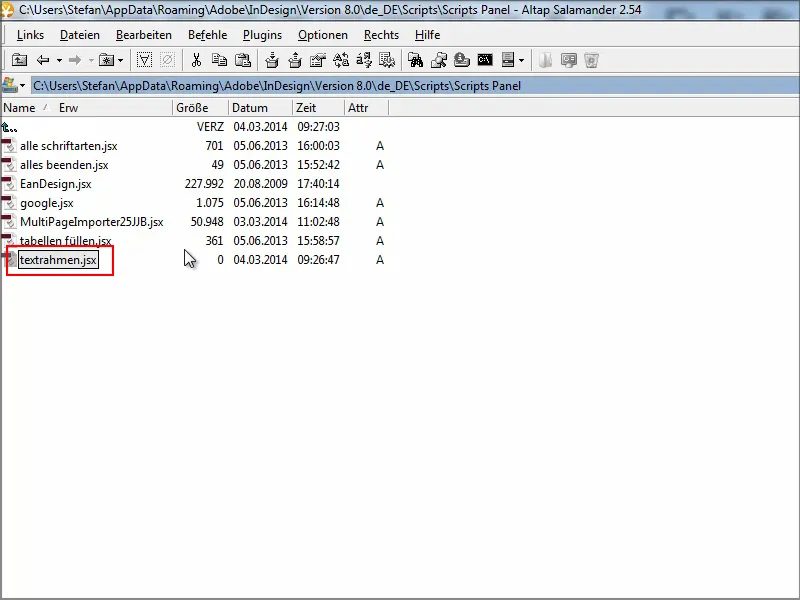
Vaihe 3
Voit muokata sitä millä tahansa tekstieditorilla, riippuen siitä, mitä olet asentanut.
Sinun tarvitsee vain lisätä tämä koodi. Muuten löydät sen myös tämän oppaan työaineistosta.
myFrame = app.selection[0]; myBounds =
myFrame.geometricBounds; myBounds[2] =
myFrame.lines[-1].baseline; myFrame.geometricBounds = myBounds
Sitten tallennan sen ja suljen.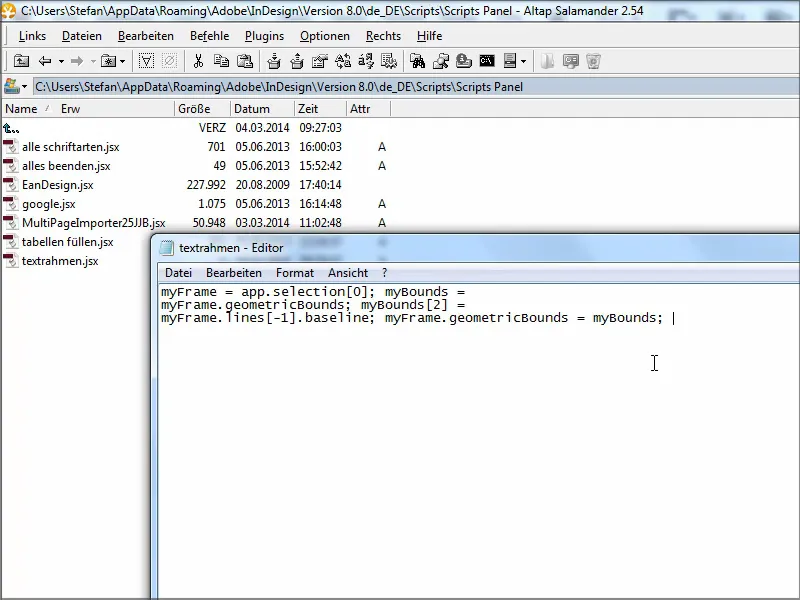
Vaihe 4
Seuraavaksi menen InDesigniin ja siellä Skripti-paneeliin.
Sitten minulla on nyt "tekstikehys" -skripti. Yksi kaksinkertainen klikkaus siihen riittää ja tekstikehykseni on juuri oikean kokoinen.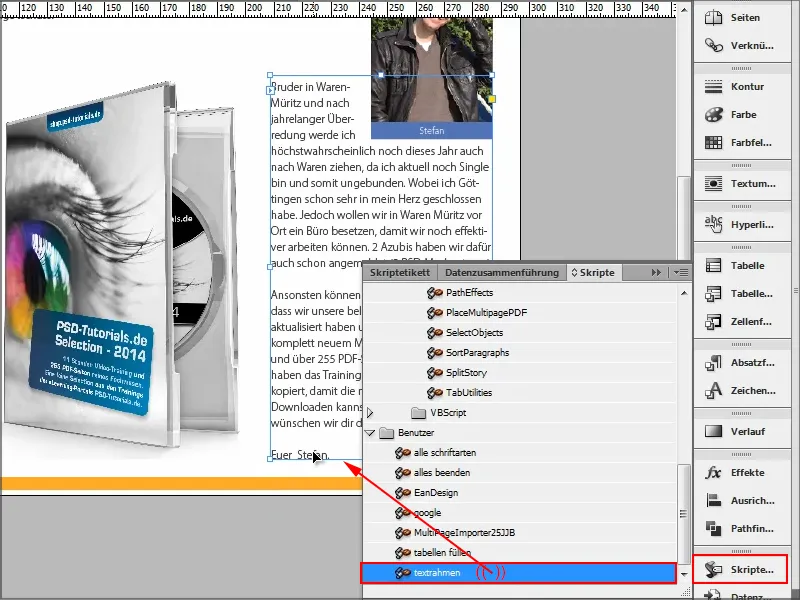
Se on kuitenkin hieman hankalaa, jos minun täytyy aina kaksinkertaistaa sitä. Voisin yhtä hyvin etsiä takaisin vetimen.
On kuitenkin myös mahdollista asettaa näppäinkomennot …
Vaihe 5
Valikossa Muokkaa löydät näppäinkomennot.
Sieltä Tuotealue -osiossa voit valita skriptit, ja sieltä löytyvät kaikki asennetut skriptit tai myös muokatut.
Klikkaan Käyttäjä: tekstrahmen.jsx ja alempana voin määrittää näppäinkomennon.
Mielluimmin sellaisen, jota ei ole vielä omistettu. Sanon nyt vain "F3" ja sen alapuolella näkyy heti tieto siitä, että komentoa ei ole vielä "ennen omistettu".
Joten klikkaan Määritä ja vahvistan sen Ok.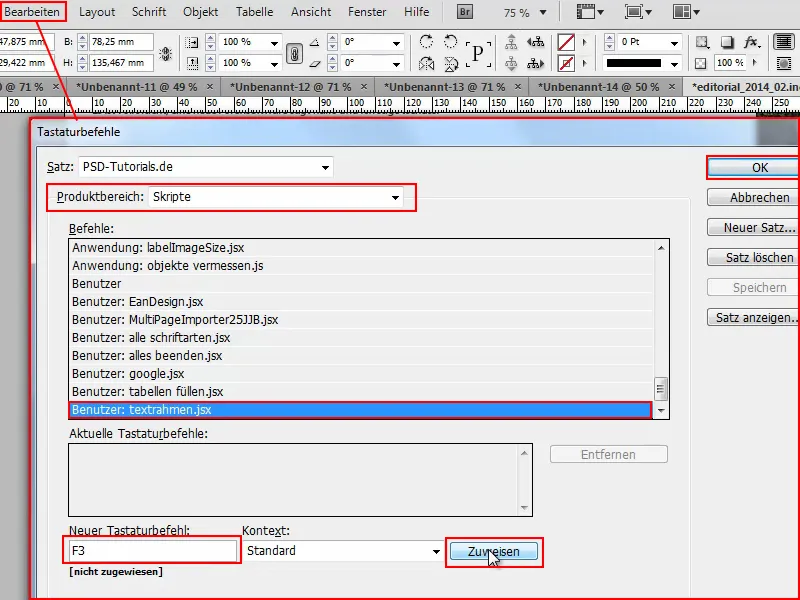
Vaihe 6
Nyt voin piilottaa kaikki ikkunat, ja kun testaan sitä, vedän tekstikehyksen ja painan F3-näppäintä, se soveltuu tekstiin. Aivan kuten halusin.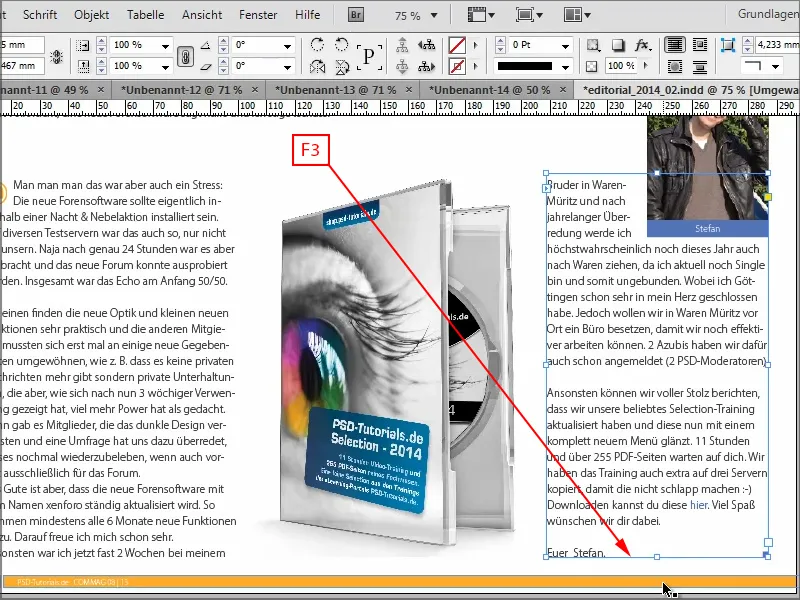
Ja se on nopeampaa kuin vetimen asettaminen. Lisäksi se on todella yksinkertaista: Vain kolme riviä koodia tähän skriptiin ja sitten määritetty näppäinkomennoksi - ja voit sijoittaa tekstikehykset juuri oikeaan kokoon, jotta ne sopivat tekstin kanssa.
Ja mielestäni se on kaunista, ei mitään maailman mullistavaa, mutta se auttaa nopeuttamaan työnkulkua hieman.


